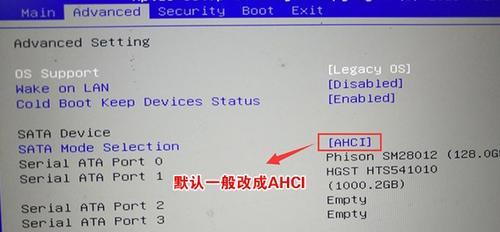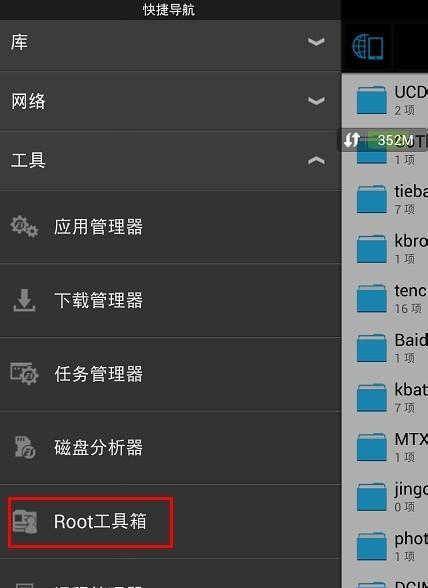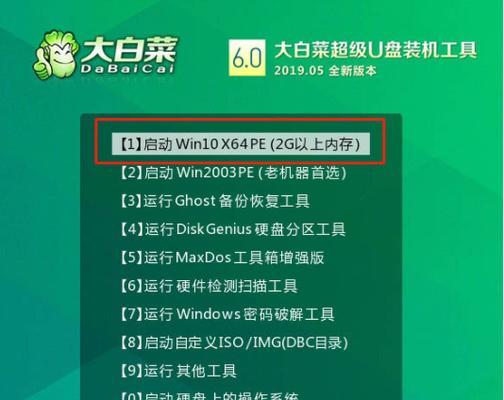在现代社会中,电脑已经成为人们生活中必不可少的工具。然而,在使用电脑的过程中,我们时常会遇到系统崩溃、病毒感染等问题,这时候重新安装操作系统就成了不可回避的任务。本文将详细介绍如何通过优盘启动安装Win7系统,帮助用户轻松解决电脑系统问题。

准备工作
我们需要一台已经安装了Win7系统的电脑来进行操作。此外,还需要一根容量足够的优盘(建议大于8GB),用于制作启动盘。
下载Win7系统镜像文件
在制作启动盘之前,我们需要先下载Win7系统的镜像文件。打开浏览器,进入官方网站或其他可信赖的下载渠道,选择合适的版本并进行下载。
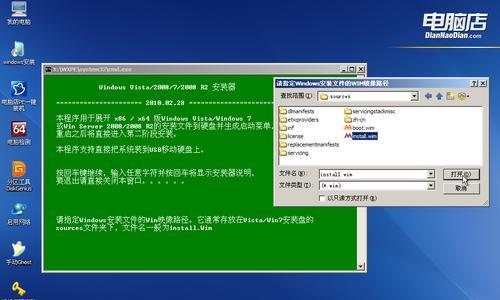
制作启动盘
下载完成后,我们需要使用专门的工具将镜像文件写入优盘中。这里推荐使用Rufus等工具,打开工具后选择优盘,并在“引导选择”中选择“写入ISO镜像”。
设置BIOS
在启动电脑时,我们需要进入BIOS设置界面,将启动顺序设置为优盘优先。一般情况下,按下F2、F12或Del键进入BIOS设置界面,具体的按键可能因电脑品牌和型号而有所不同。
重启电脑
完成BIOS设置后,保存并退出设置界面。然后重启电脑,在显示屏上出现开机LOGO的同时按下BootMenu键(可能是F12或其他),选择从优盘启动。
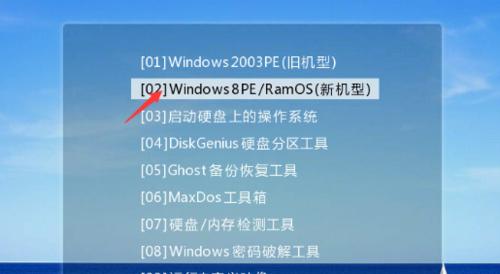
选择安装方式
在进入Win7安装界面后,我们需要选择安装方式。通常,我们可以选择“自定义(高级)”安装来清除原有的系统分区并进行全新安装。
选择安装分区
在安装方式选择完成后,系统会进入到分区选择界面。根据个人需求,选择一个空闲的分区进行安装即可。如果没有空闲分区,我们可以在此界面上进行新建或删除分区。
开始安装
在选择完分区后,点击“下一步”按钮即可开始系统的安装。系统会自动进行文件拷贝、安装程序等一系列操作。
等待安装完成
安装过程可能会花费一定的时间,这取决于电脑性能和优盘传输速度。我们只需要耐心等待,直到系统安装完成。
设置系统
在安装完成后,系统会要求我们设置一些基本的配置,如用户名、密码等。按照提示进行设置,并等待系统完成最后的设置工作。
重启电脑
设置完成后,系统会要求重新启动电脑。点击“重启”按钮,电脑将会自动重启,并进入新安装的Win7系统界面。
安装驱动程序
在系统启动之后,我们需要进行驱动程序的安装。打开设备管理器,查找未安装的设备,并使用驱动光盘、官方网站或其他渠道下载并安装相应的驱动程序。
更新系统补丁
为了保证系统的稳定性和安全性,我们需要更新系统补丁。在开始菜单中搜索“WindowsUpdate”,打开并按照提示进行更新。
安装常用软件
安装完驱动程序和系统补丁后,我们可以开始安装一些常用软件,如浏览器、办公软件等,以满足日常使用需求。
重要文件备份
我们需要将重要文件备份到其他存储介质中,以防在日后出现系统问题时丢失数据。可以使用U盘、移动硬盘等设备进行备份。
通过本文的详细介绍,我们了解了如何通过优盘启动安装Win7系统。这种方法简单方便,适用于大多数用户。当我们遇到电脑系统问题时,不需要担心无法启动,只需准备好优盘和Win7系统镜像文件,按照步骤操作,很快就能重新安装系统,让电脑焕发新生。记住重要的数据备份,保证数据安全!
标签: #系统